
소스 코드 파일을 병합하는 방법을 찾고 계십니까? PHP 편집자 Xiaoxin은 전문 소스 코드 비교 및 병합 도구인 Beyond Compare에 대한 자세한 그래픽 튜토리얼을 제공합니다. 이 가이드는 시각적 차이 보기, 충돌 해결, 자동 병합 등 Beyond Compare의 강력한 기능을 단계별로 안내합니다. 다음 단계를 수행하면 자신 있게 코드 파일을 병합하고, 충돌을 피하고, 팀의 공동 작업 효율성을 향상시킬 수 있습니다.
컴퓨터 바탕 화면에서 [Beyond Compare] 소프트웨어 아이콘을 두 번 클릭하면 열린 메인 페이지 왼쪽에 [새 세션] 및 [자동 저장] 디렉터리가 있으며 새 [텍스트 병합]을 만들 수 있습니다. 세션을 열거나 이전 병합 세션을 열어 계속 작업할 수 있습니다.
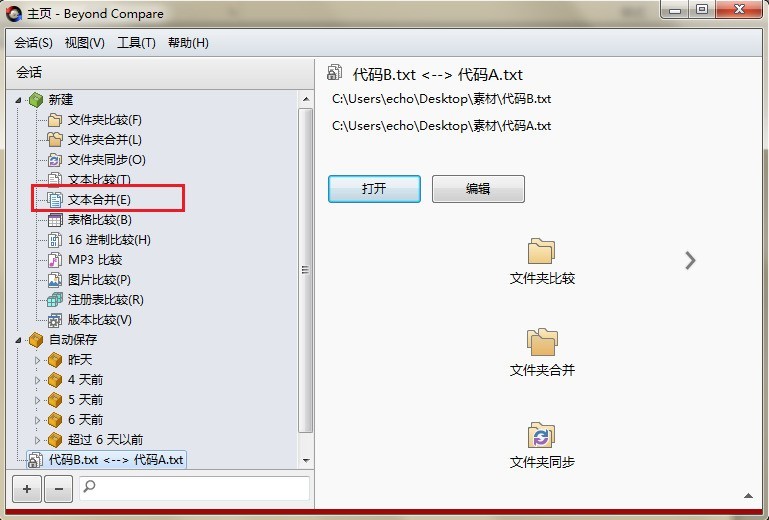
텍스트 병합 열기 세션에는 왼쪽, 가운데, 오른쪽에 각각 [파일 열기] 버튼이 있습니다. 버튼 오른쪽에 있는 작은 역삼각형 아이콘을 클릭한 후 파일 열기 방법을 선택하세요. 확장된 드롭다운 메뉴에는 파일 시스템에서 파일 열기, 프로필을 사용하여 파일 열기, 클립보드 열기 등이 포함됩니다.
"Beyond Compare 텍스트 병합 세션은 동시에 최대 3개의 파일 병합을 지원합니다. 로컬 파일 시스템에서 소스 코드 파일을 직접 열거나 FTP 서버에 연결하여 원격 소스 코드 파일을 열 수 있습니다."
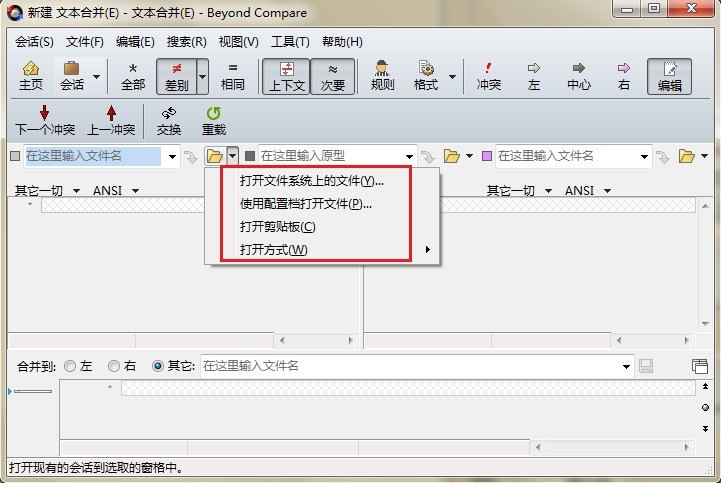
파일 선택이 완료되면 그림과 같이 텍스트 병합 세션 창에 병합된 소스 코드 파일 간의 차이점이 빨간색으로 강조 표시되어 보기 쉽게 표시됩니다. 툴바의 [보조] 버튼을 클릭하면 불필요한 부분을 빠르게 제거할 수 있습니다. 차등 텍스트 콘텐츠.
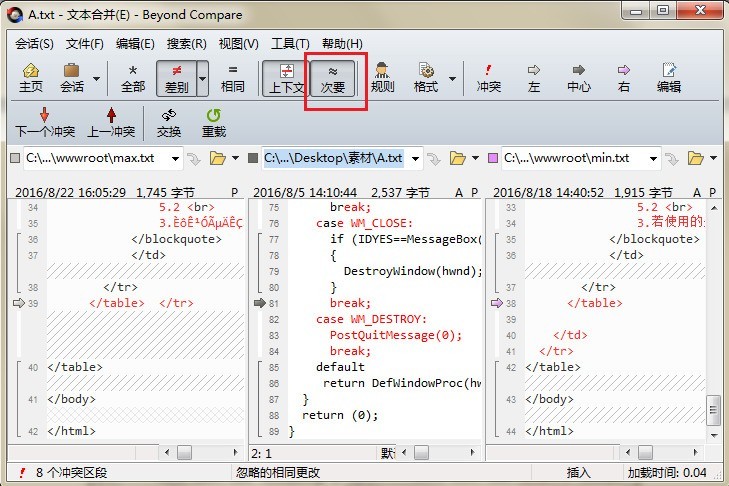
Beyond Compare에는 전용 텍스트 병합 출력 창이 있으며, 이 창에서 충돌하는 섹션의 코드 텍스트는 편집 가능하며 개인 병합 텍스트 표준에 따라 편집 및 수정할 수 있습니다.
수정이 완료되면 인터페이스 오른쪽 상단에 있는 [저장]을 클릭하여 파일을 업데이트하세요. 마지막으로 병합된 파일의 저장 위치를 선택하세요. 오른쪽 또는 왼쪽 파일에 직접 병합할 수도 있습니다. 병합된 콘텐츠를 다른 파일에 저장하도록 선택할 수 있습니다.
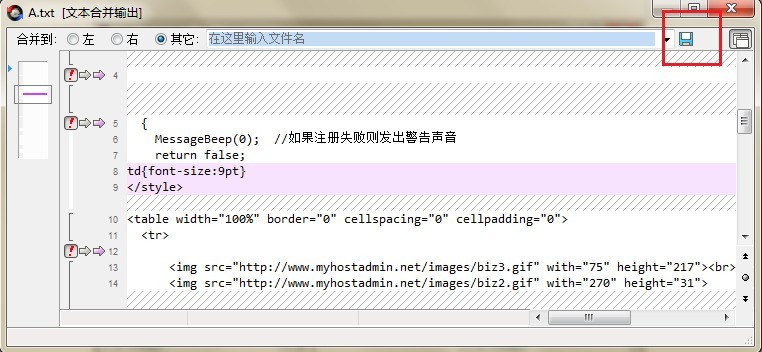
위 내용은 소스 코드 파일 병합을 위한 Beyond Compare의 그래픽 방식의 상세 내용입니다. 자세한 내용은 PHP 중국어 웹사이트의 기타 관련 기사를 참조하세요!